Как найти свойства браузера Яндекс, особенно полезно знать тем, кто предпочитает этот web-обозреватель. Работать комфортно, согласно собственным предпочтениям помогут представленные там настройки. С их помощью легко поменять поисковую систему, внешний вид, указать необходимый уровень безопасности и доверенные сайты, а также управлять загрузками, историей посещения веб-ресурсов, плагинами и расширениями. Каждой из перечисленных возможностей соответствуют рубрики, которые объединяются в шесть основных разделов.
Общие настройки
Найти управляющий функционал не сложно. В правом верхнем углу рядом с кнопками сворачивания и закрытия окна находятся три горизонтальных полосочки. Это та область, однократное нажатие на которую левой клавишей мыши (ЛКМ) сделает доступным обширное меню с многочисленными разделами свойств. Нужный пункт отмечен изображением шестеренки и называется «Настройки».
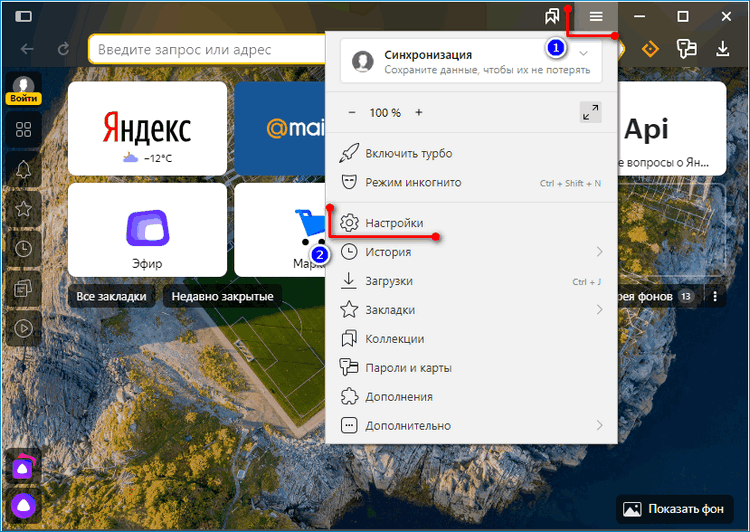
Окно свойств открывается нажатием ЛКМ. Навигация осуществляется прокруткой или путем выбора соответствующего подпункта в левой части страницы.
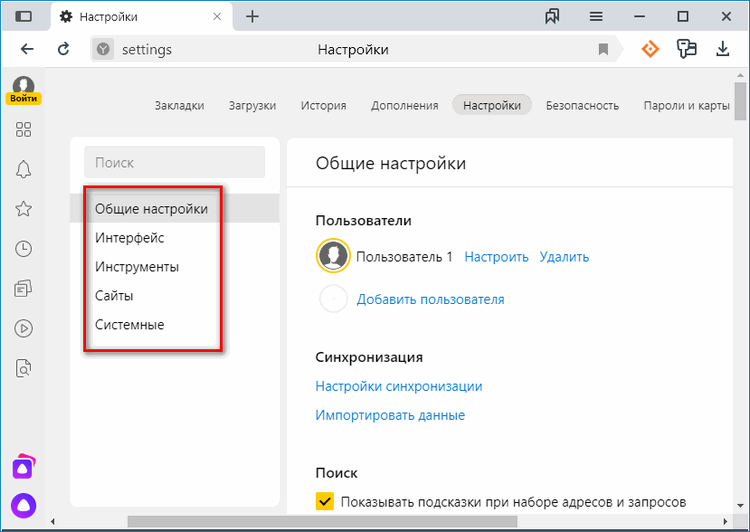
В «Общих настройках» можно выбрать поисковую систему и определить особенности ее работы. А в разделе «Интерфейс» предлагается кастомизировать внешний вид, выбрать расположение кнопок и вкладок. Пункт «Инструменты» включает графы для редактирования автозаполнения и блокировки рекламы, позволяет задействовать голосового помощника Алису и жесты мыши. Есть и более мелкие настройки, относящиеся к:
- загрузке файлов;
- контекстному меню;
- медиаплееру;
- переводчику;
- просмотру файлов офисных форматов;
- Яндекс.Коллекции.
В небольшом отделе «Сайты» можно отключить/включить запросы на показ уведомлений и уточнить политику показа уведомлений от сайтов, на которые имеется подписка.
В «Системном» разделе задается размер шрифта, масштаб отображения web-контента, калибруется нагрузка Яндекс.Браузера на операционную систему, настраивается автозапуск и работа через прокси-сервер. Также доступно управление сертификатами.
Стандартные и дополнительные инструменты
Вверху страницы свойств находится еще одно меню, которое делает доступным другие важные опции.
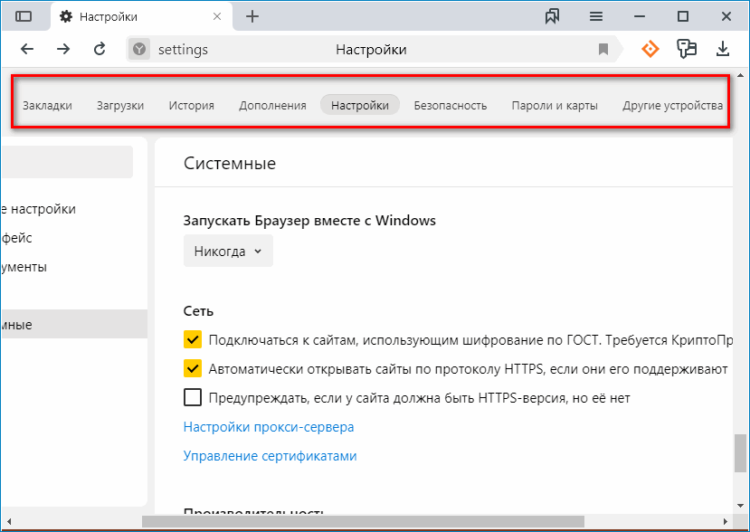
Выбор одного из значений меняет содержание страницы. Так, вкладка «Безопасность» имеет блок, посвященный защите от мошеннических сайтов и вредоносного программного обеспечения, дает возможность обезопасить канал обмена информацией с web-ресурсом и предотвратить кражу личных данных.
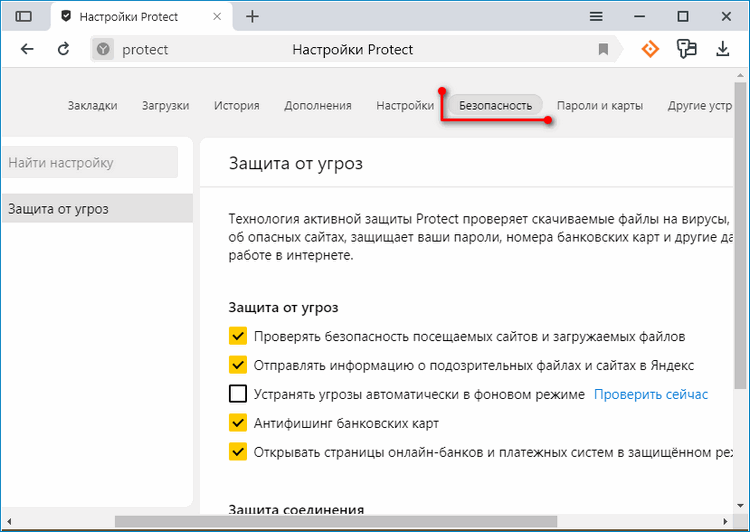
Раздел «Дополнения» предоставляет инструменты для поиска расширений, плагинов и взаимодействия с ними. Здесь можно установить, удалить или временно отключить вспомогательный функционал.
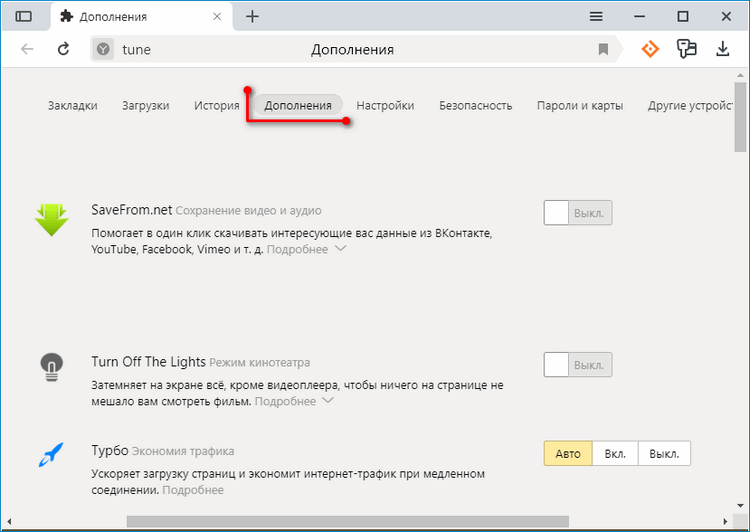
Рубрика «Пароли и карты» представлена менеджером, который позволяет редактировать, импортировать/экспортировать и шифровать данные конфиденциального автозаполнения.
Опция «Другие устройства» относится к синхронизации со смартфонами и планшетами, используемыми параллельно.
«Закладки», «Загрузки» и «История» похожи на аналогичные пункты в других браузерах.
Внимание! Перечисленные возможности доступны и сразу после нажатия на кнопку с тремя горизонтальными черточками.
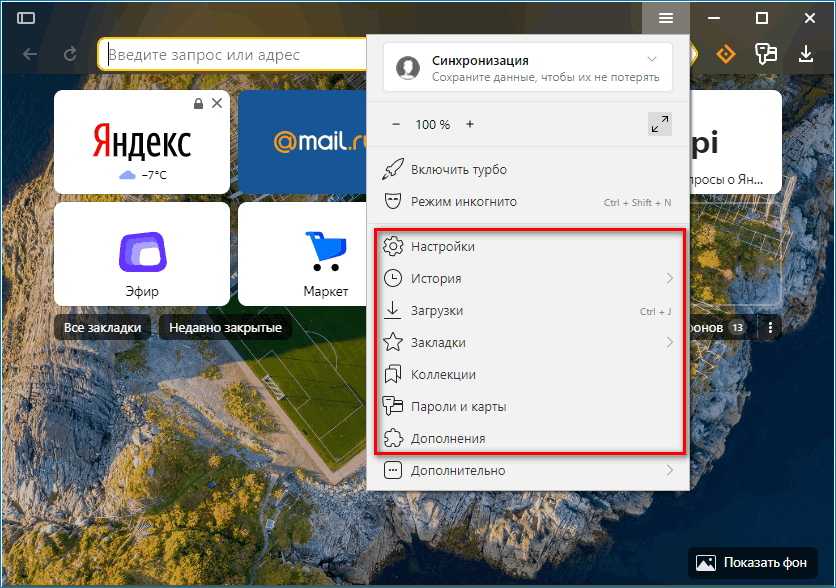
Расширенные настройки
Если в общем первичном меню выбрать пункт «Дополнительно» и затем «Дополнительные инструменты», сделаются доступными продвинутые операции.
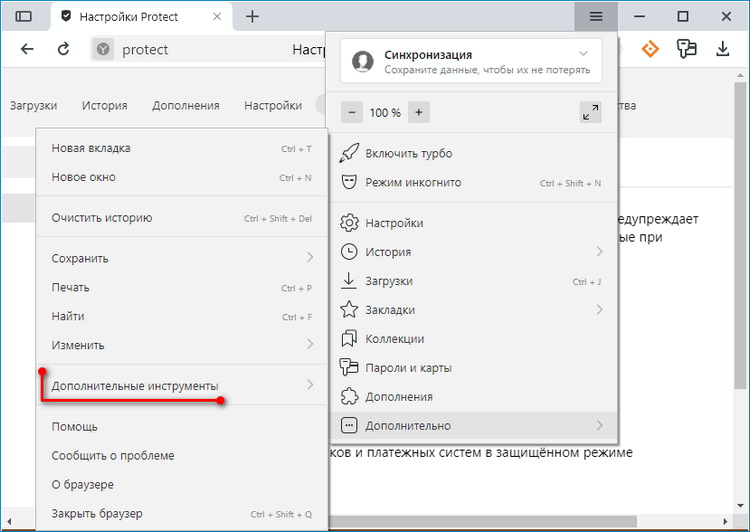
Особый интерес вызывает «Диспетчер задач», который выводит информацию по вкладкам, отображая:
- название открытой страницы;
- объем потребляемой оперативной памяти;
- время, затрачиваемое на обработку конкретной страницы процессором;
- динамическую нагрузку на сеть;
- идентификатор процесса.
Это удобное средство мониторинга и борьбы с зависшими вкладками.
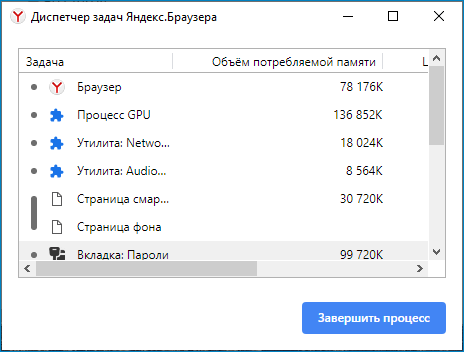
В том же меню доступны средства просмотра исходного кода загружаемой страницы, инструменты разработчика, консоль Java Script и варианты выбора кодировки.
Блок настроек быстрого доступа
В верхней части главного меню находятся три пункта, используемых достаточно часто.
- Активация турборежима, когда загрузка страниц производится по особым алгоритмам сжатия с использованием шифрующих серверов Яндекса.
- Создание отдельной вкладки-инкогнито, работающей как анонимайзер (средство сокрытия информации о компьютере, IP-адресе и просматриваемом контенте).
- Инструмент блокировки назойливой рекламы. Активация этого компонента позволяет в ручном режиме указать надоедливые баннеры для деактивации.
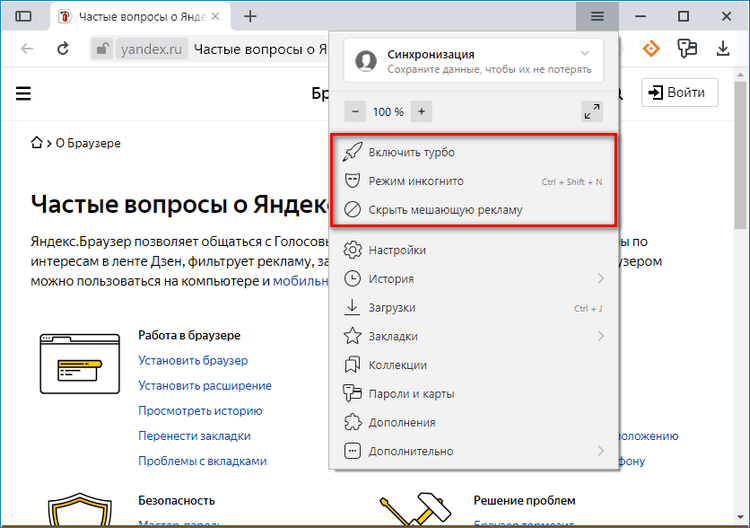
Как видно, найти и открыть свойства и настройки обозревателя в Яндекс.Браузере не трудно. Для этих целей предусмотрена специальная кнопка, которая находится на самом видном месте в правом верхнем углу окна. Удобное корневое меню позволяет быстро сориентироваться и найти нужный пункт настроек.




